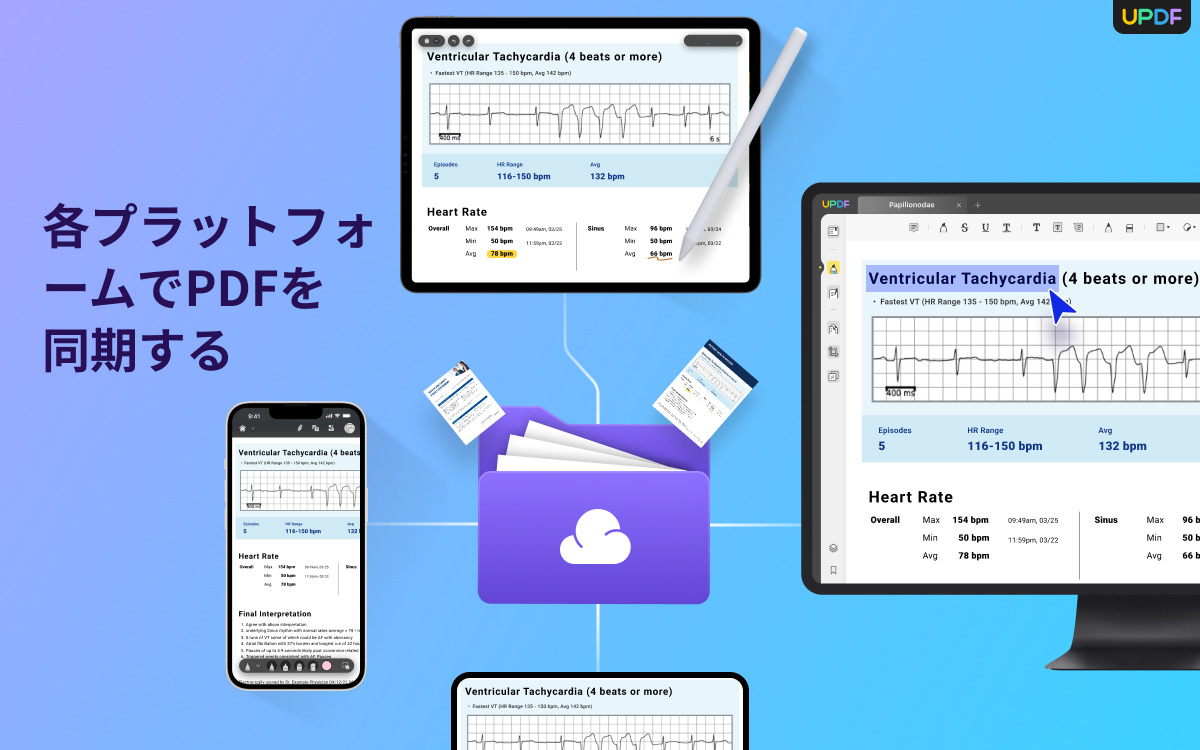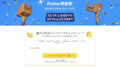こんにちは、isukoです。
最近はペーパーレス化に伴い、多くの書類が電子化されてきています。
電子化された書類は基本的にPDFファイルになっています。
PDFファイルは編集が難しく、扱いにくいと考えている人は多いと思います。
今回は、多機能なPDFエディター、Superace UPDFをレビューします。
Superace UPDF レビュー
良い点
(Mac版)UIが直感的でわかりやすい
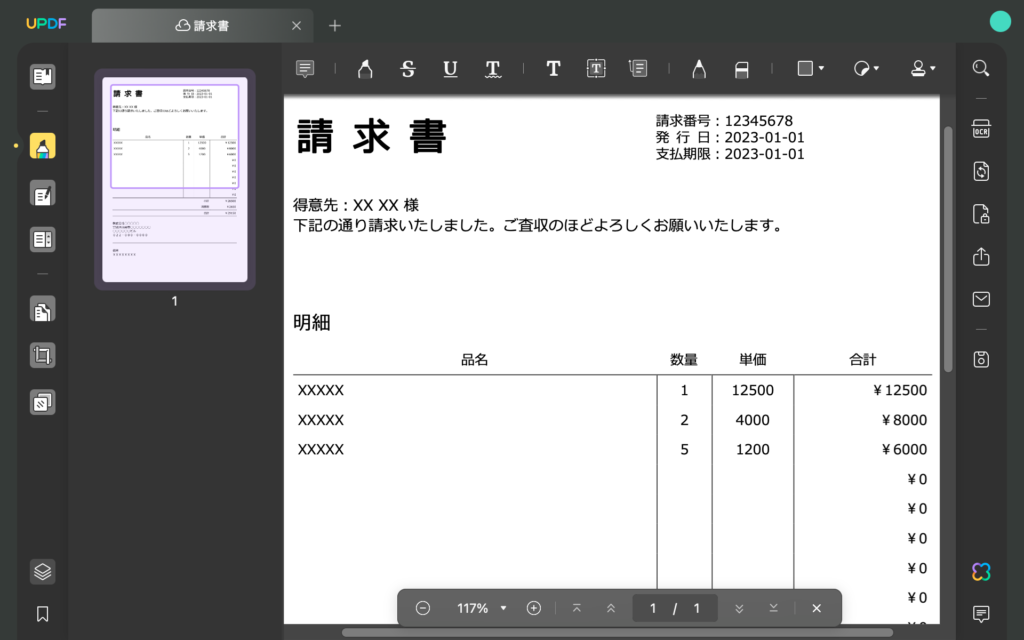
Mac版はアイコンで操作の内容が予想できるものが多く、直感的に使いやすいUIです。
見た目がポップで可愛らしい印象を受けます。
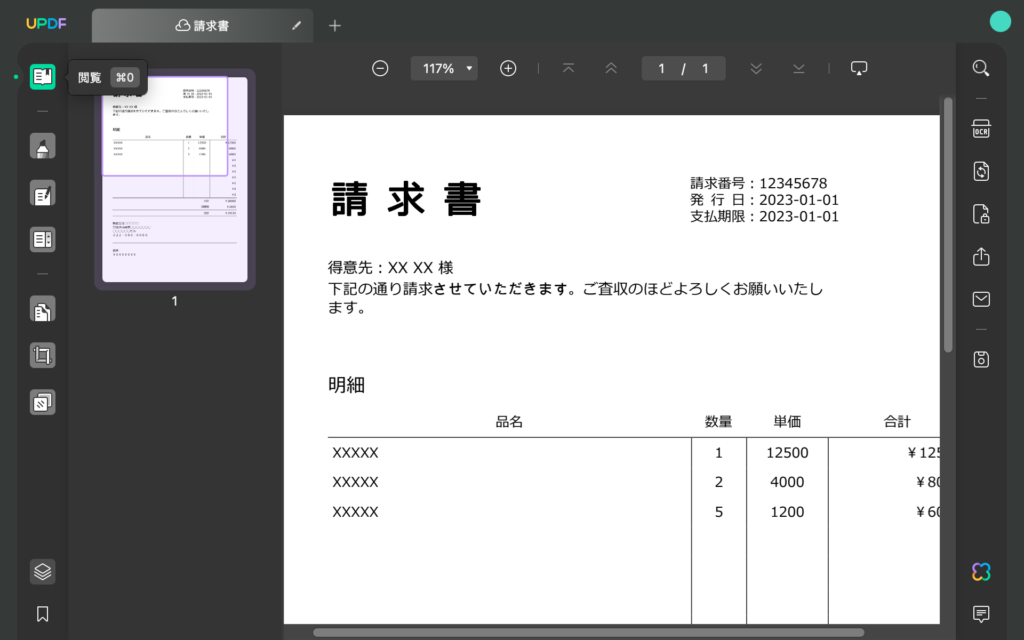
さらにアイコンにカーソルを合わせれば日本語で操作の説明が表示されるので、わかりやすいです。
強いていうならば編集の取り消し・やり直しボタンを搭載してほしいですが、キーボードショートカットで対応できるので大きな問題ではありません。
PDFを編集できる
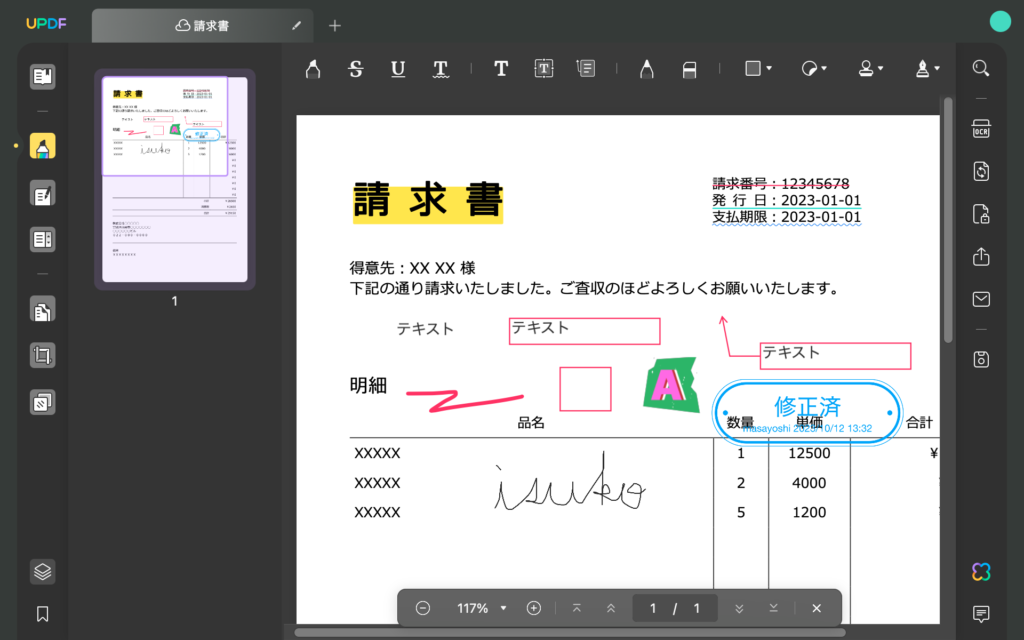
UPDFはPDFに
- ノート注釈(普段は小さく表示され、開くと読むことができる注釈)
- ハイライト
- 取り消し線
- 下線
- 波線
- テキスト注釈
- テキストボックス
- 引き出し線付きテキストボックス
- 手書き
- 図形
- ステッカー
- スタンプ
- 署名
のような注釈を入れることができます。
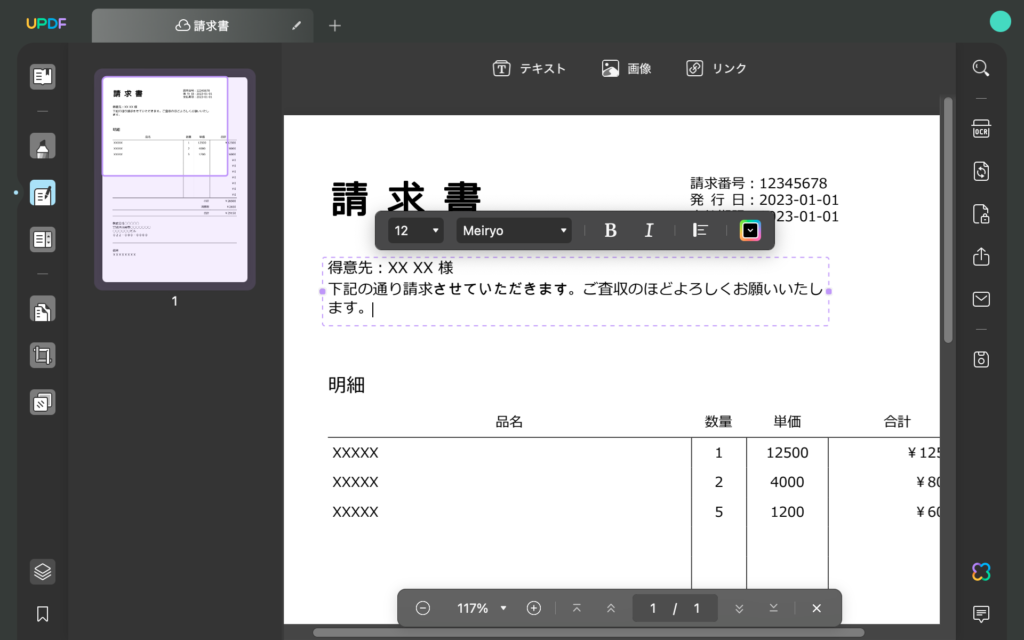
さらにUPDFは誤字脱字のあるような文書をPDFファイルのまま修正することができます。
またPDFの必要な箇所のみをトリミングすることも可能です。
高機能のAndroid版が提供されている
多くのPDF編集アプリはiOS版はありますが、Android版は提供されていません。
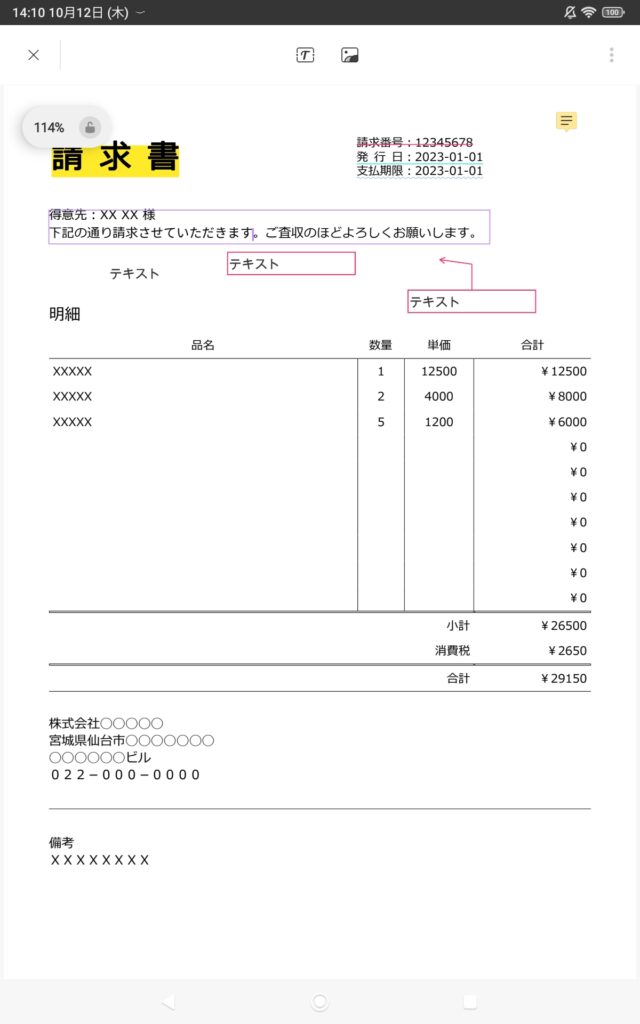
そんな中UPDFはAndroid版が提供されており、Android版でもPDFの編集ができます。
注釈やブックマークを加えた箇所を一覧表示できる
後から見返すために注釈やブックマークを加えると思いますが、それらをどこに加えたかわからなくなってしまうというソフトやアプリも多いです。
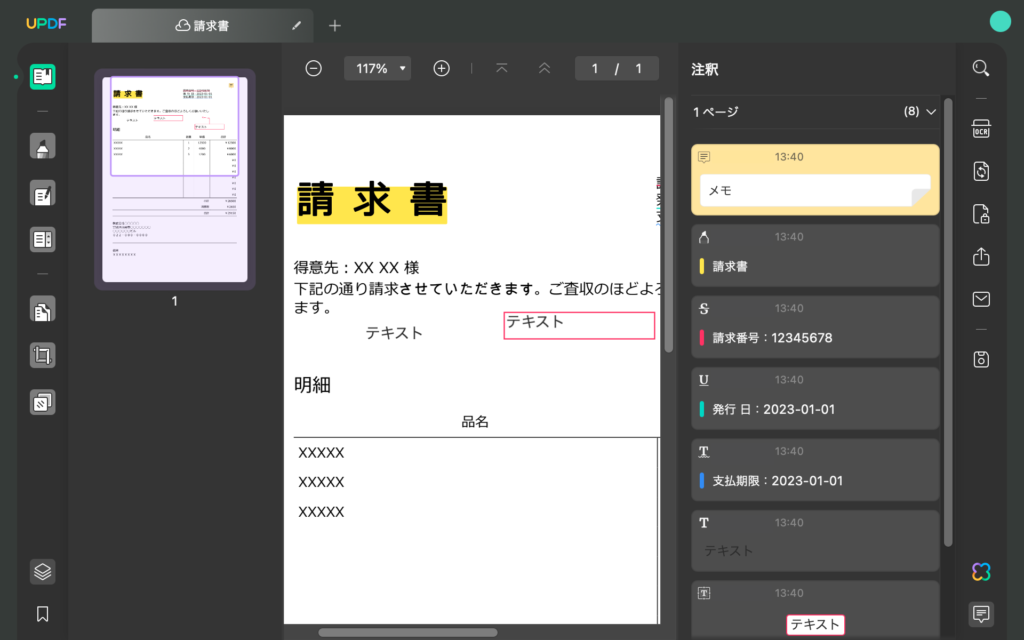
しかしUPDFは注釈やブックマークを加えた箇所を一覧表示することができます。
現在Android版ではブックマークを加えた箇所のみ一覧表示できますが、注釈を加えた箇所も一覧表示されるようになるようです。
クラウドで同期できる
UPDF Proでは20GB(1ファイルあたり最大2GB、UPDF AIアドオンを契約中はさらに+10GB)のクラウドストレージ、UPDF Cloudが提供されています。
ここにデータを保存することで同じアカウントでログインした端末で同じPDFを閲覧・編集することができます。
表示にズレもないので、どの端末でも同じように編集を加えることができます。
AI機能を搭載している
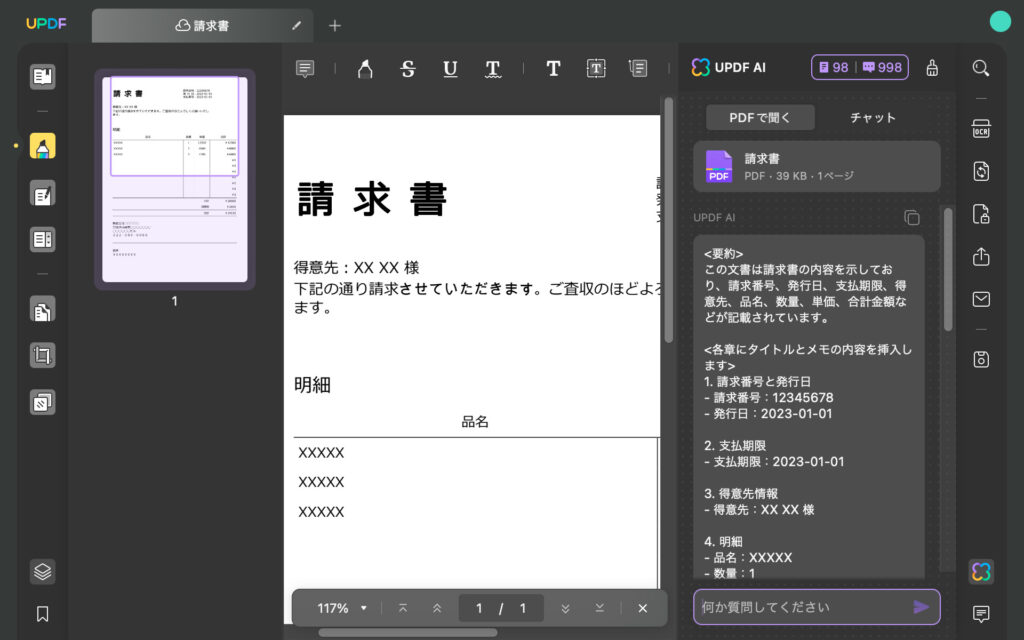
ChatGPTベースのUPDF AIが搭載されており、PDFの内容の要約をおこなったり、AIに質問をしたりできます。
UPDF Proに契約していれば年間5,700円で利用でき、毎月100ファイルまでPDFファイルを要約してくれたり、毎月1000回まで質問することができます。
ページ数の多いPDF文書でも良い感じに要約してくれたので、扱いやすいと思いました。
非常に安い
PDFの編集といえば、有名なのはAdobeのAcrobatだと思います。
Acrobatの中でもAndroid版があるのはAcrobat Pro DCです。
価格はUPDFが2023年10月22日までに下のリンクから申し込むと、年間プランで4,136円/年、永久ライセンスが7,040円です。
一方Acrobat Pro DCは年間プランのみで、23,760円/年です。
年間プラン同士で比較するとUPDFはAcrobat Pro DCの5分の1以下の価格ですし、UPDFには永久ライセンスがあります。
UPDFの方が圧倒的にお得に利用することができます。
| 特徴 | UPDF | Adobe Acrobat DC | Adobe Acrobat Pro DC | |
| PDFを読む | PDFを開いて読む | ✅ | ✅ | ✅ |
| PDFをスライドショーとして表示する | ✅ | ❌ | ❌ | |
| PDFに注釈を付ける | ハイライト/取り消し線/下線/テキストコメント/テキストボックス/テキスト吹き出し/付箋 | ✅ | ✅ | ✅ |
| 100 枚以上のステッカー | ✅ | ❌ | ❌ | |
| PDFの編集 | PDF内のテキスト/画像/リンクを編集する | ✅ | ✅ | ✅ |
| ドラッグアンドドロップでリッチテキストを追加 | ✅ | ❌ | ❌ | |
| PDFを変換 | PDF を Word、Excel、PPT、テキスト、RTF、HTML、XML、画像 (PNG、JPEG、TIFF) に変換 | ✅ | ✅ | ✅ |
| PDF を CSV、BMP、GIF に変換 | ✅ | ❌ | ❌ | |
| OCR | PDF を Word、Excel、PPT、テキスト、RTF、HTML、XML、画像 (PNG、JPEG、TIFF) に変換 | ✅ | ❌ | ✅ |
| その他の機能 | PDFの作成 | ✅ | ✅ | ✅ |
| PDFを圧縮する | ✅ | ✅ | ✅ | |
| PDFを保護する | ✅ | ✅ | ✅ | |
機能的にもAcrobat Pro DCより高機能な面があります。
気になる点
日本語のOCRの精度はあまり高くなさそう
上で書いたスクリーンショットを撮って読み込む方法だけでは編集することはできません。
さらにOCRを使用してテキストを認識する必要があります。
このOCRの精度ですが、日本語に関してはあまり高くないと感じました。
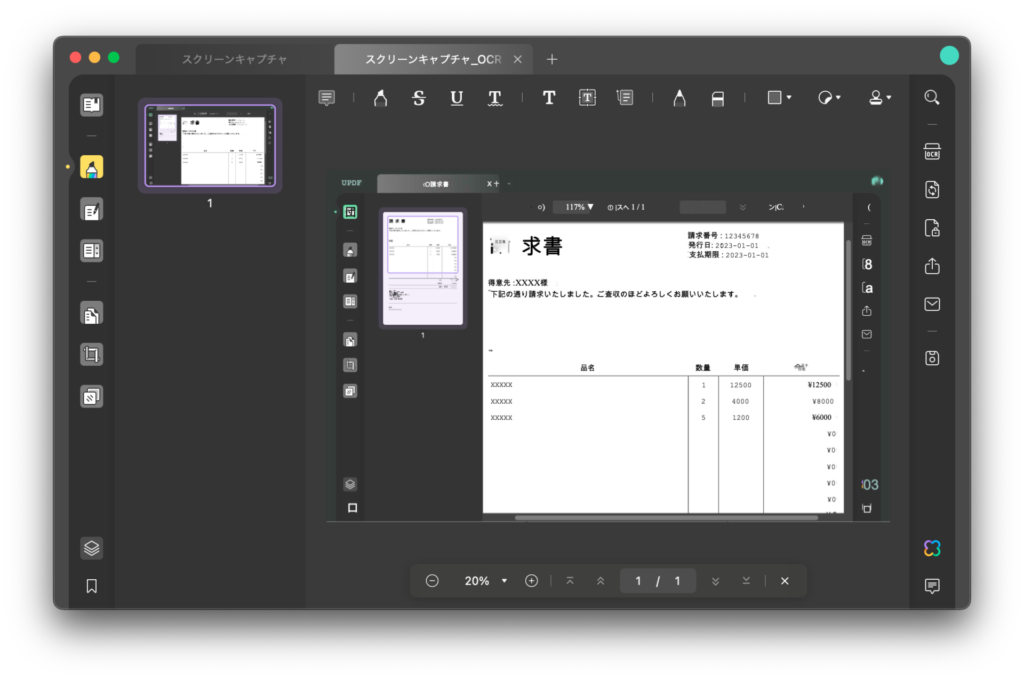
OCR実行後、文字が潰れてしまったり、フォントが変わってしまっているものがあります。
写真を撮影しての書類のPDF化でも同じようなことになってしまうのではないかと思います。
ぜひOCRの精度は高めてほしいと思います。
Android版はUIが成熟していない
Mac版は見やすく、わかりやすいUIです。
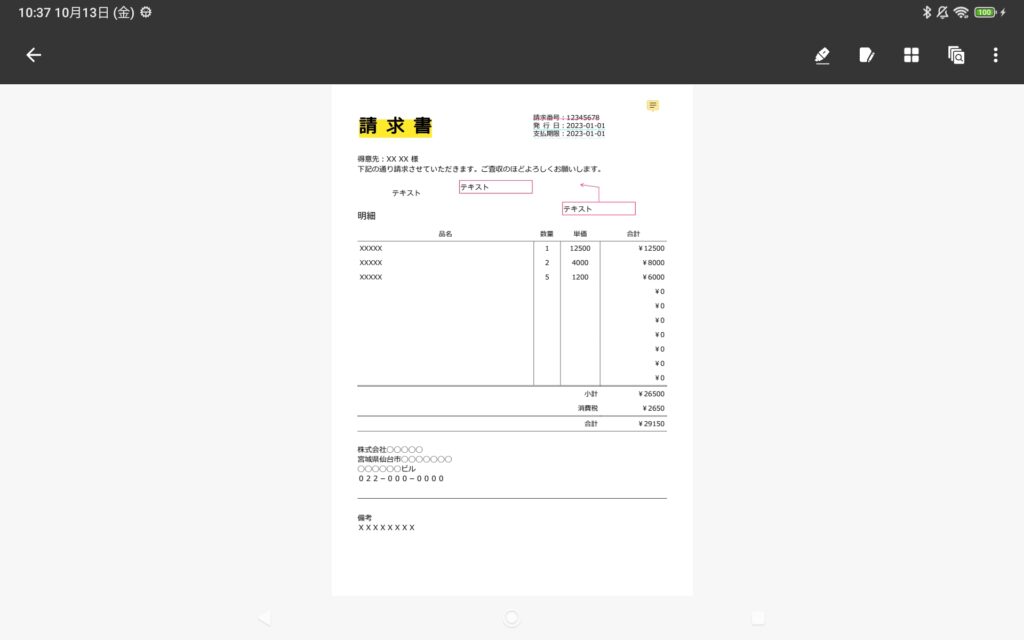
一方Android版はUIがかなり異なります。
特に編集の取り消し・やり直しボタンが3点リーダーの中に格納されているのが使いにくく感じます。
Android端末は常にキーボードを接続して使用するものではなく、キーボードショートカットを使用することは少ないです。
そのため編集の取り消し・やり直しボタンは常に表示しておいてほしいと思いました。
Mac版のUIが優れているので、Android版もさらに良くしてほしいと感じました。
(Android版)写真を撮影できない
Android版では書類の写真を撮影してPDF化する機能がありません。
すぐに書類をPDF化してメモを取りたいという人もいると思うので、ぜひ使えるようになってほしいです。
(Mac版)画像を読み込むことはできない
Mac版では画像を読み込んでPDF化することができません。
その代わりにスクリーンショットを撮って読み込むことはできますが、既存の画像を読み込ませるためには画像を開いてスクリーンショットを撮る必要があります。
手間がかかるので、画像を直接読み込めるようになってほしいです。
まとめ
今回は、Superace UPDFをレビューしました。
Mac版はUIが直感的でわかりやすく、PDFファイルに対して多くの編集ができ、高機能だと思います。
一方Android版は同様にPDFファイルに編集ができるものの、UIがわかりにくく、使い勝手が良くない印象を受けました。
Android版が提供されているPDFエディターはほとんどないので、ぜひAndroid版を強化していってほしいと思いました。